Pomocou okna sledovania programu Excel sledovať dôležité bunky v zošite
Niekedy skvelá funkcia v aplikácii nikdy nezískala uznanie, ktoré si zaslúži a okienka Watch v programe Excel je skvelým príkladom jednej z týchto funkcií.
Ak používate program Excel pravidelne, pravdepodobne ste pracovali na niektorých veľmi rozsiahlych pracovných hárkoch, ktoré pokrývajú stovky, ak nie tisíce riadkov. Mohlo by byť užitočné, ak by niektoré bunky, ktoré potrebujete na monitorovanie často, mohli byť zobrazené v samostatnom okne, aby ste na prvý pohľad mohli vidieť aktuálnu hodnotu a vzorec. Spoločnosť Microsoft vytvorila okná Hodinky Excel pre tento presný účel.
Používanie okna Hodinky programu Excel
Pomocou okna sledovania môžete vytiahnuť dôležité bunky do samostatného okna a sledovať ich tam, čo vám ušetrí, aby ste museli listovať po celom pracovnom liste.
Poďme sa pozrieť na príklad nižšie. Povedzme, že tieto údaje sú súčasťou omnoho väčšieho súboru údajov a chceme sledovať niekoľko dôležitých buniek, ktoré sa často menia.
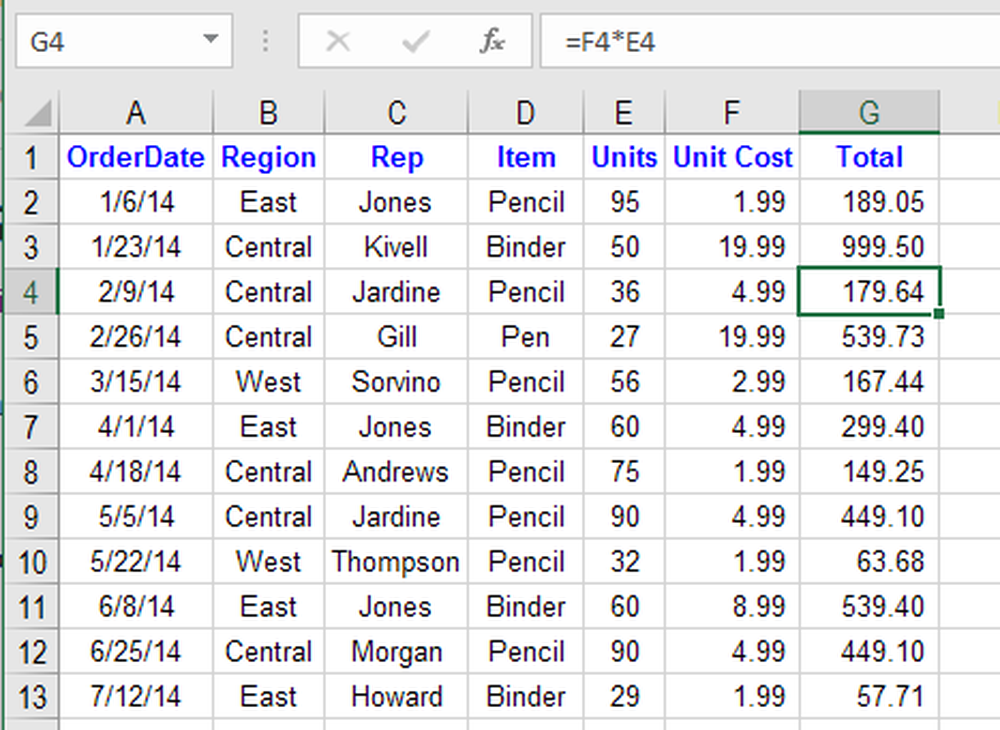
Klikni na vzorca záložka na stuha a vyhľadajte tlačidlo s názvom Okno sledujte pod Audit vzorcov časť.
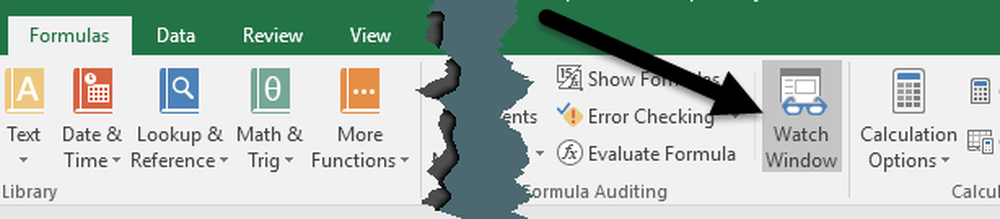
Otvorí sa to Okno sledujte dialógové okno. Krabica je samozrejme prázdna, pretože sme ešte nepridali žiadne bunky na monitorovanie.
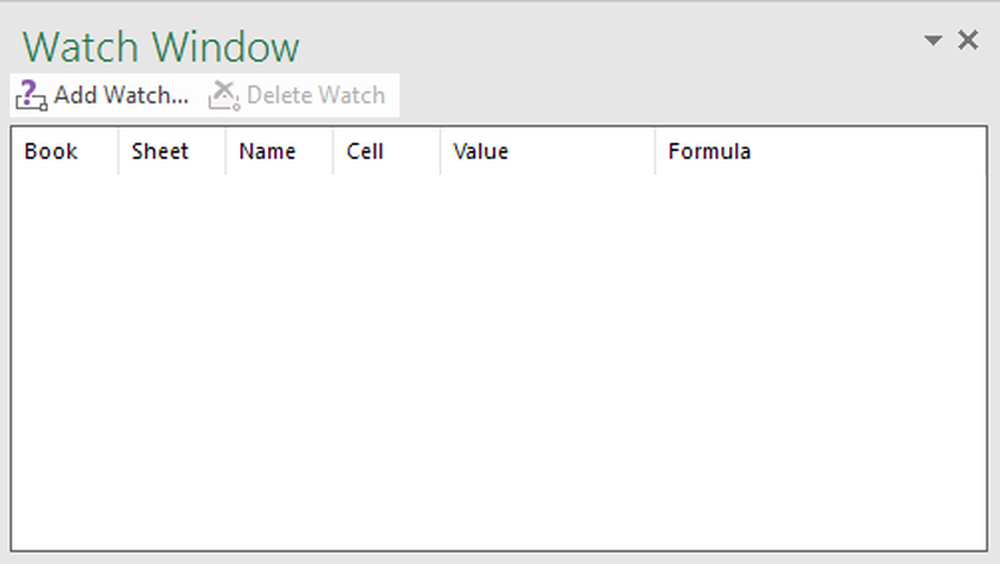
Teraz pridáme do okienka hodinky bunku. Ak to chcete urobiť, kliknite na tlačidlo Pridať hodinky odkaz umiestnený v hornej časti dialógového okna.
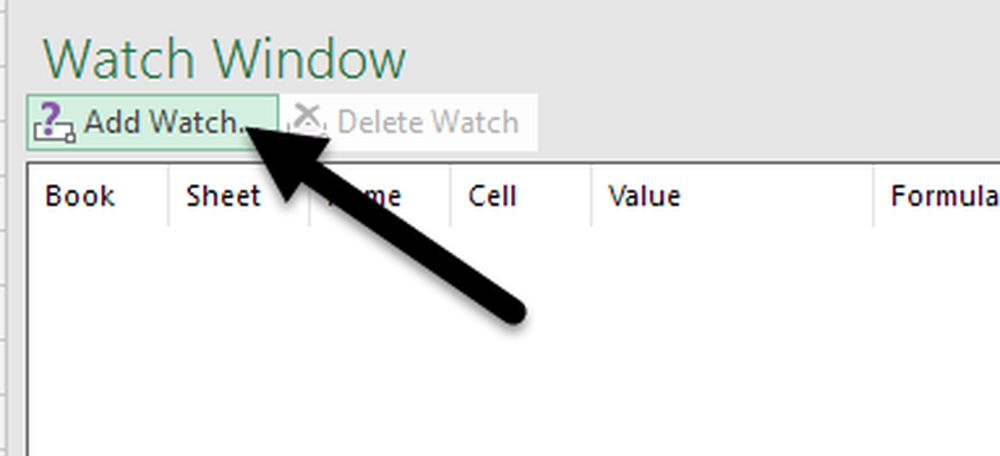
V Pridať hodinky dialógové okno môžete vybrať bunky jedným z dvoch spôsobov. Môžete buď zadať odkaz na bunku priamo, alebo môžete vybrať bunky pomocou myši. Písanie do buniek priamo je užitočné, ak máte iba jednu alebo dve bunky, ktoré chcete sledovať.
Avšak nie ste obmedzený na výber len jednej alebo niekoľkých buniek súčasne. Do okienka Sledovať môžete pridať súvislé bunky kliknutím a posunutím myši na výber série buniek. Keď skončíte, kliknite na tlačidlo pridať gombík.

Po pridaní buniek k oknu sledovania si všimnete niekoľko vecí. Po prvé, program Excel začal sledovať bunky. Všetky zmeny hodnoty alebo vzorca pre danú bunku sa okamžite zobrazia v okne sledovania.
Po druhé, okno sledovania tiež oznamuje ďalšie dôležité informácie o bunkách, vrátane zošita a pracovného hárka, v ktorom sú bunky umiestnené, a názov bunky, ak ste mu dali jednu.
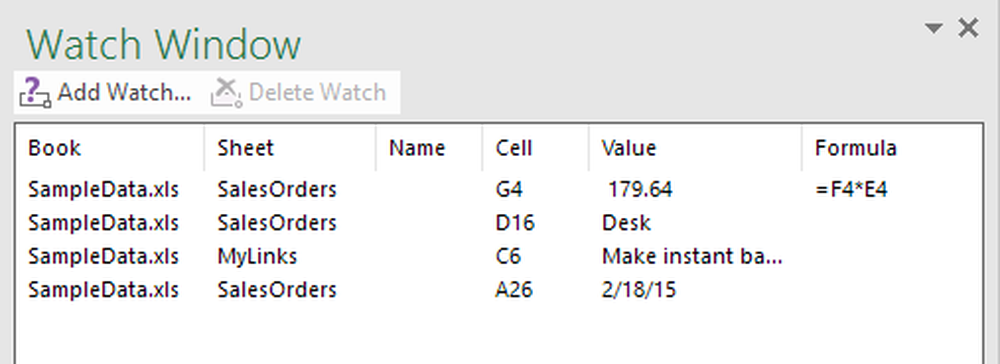
Ak chcete, môžete dokonca pretiahnuť Okno sledujte na jednu z bočných strán v programe Excel tak, aby sa na pracovnom hárku nenachádzal cenný priestor.
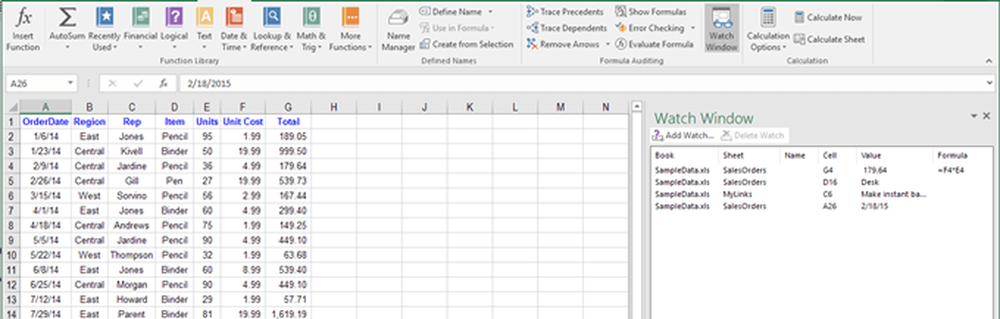
Môžete pridať bunky z iných pracovných hárkov v rámci rovnakého zošita programu Excel, ale nemôžete pridávať bunky z iného zošita. Každý zošit má vlastné samostatné okno pre sledovanie. Ak pracujete s veľkými tabuľkami, okno Sledovať je šetrič v reálnom čase a je pravdepodobné, že zvýši vašu produktivitu tým, že vám umožní tráviť viac času na vašej práci a menej času kliknutím v programe Excel. Ak máte akékoľvek otázky, neváhajte komentovať. Užite si to!
Tiež sa uistite, že sa pozrite na moje ďalšie články programu Excel, kde sa môžete naučiť filtrovať dáta, vložiť tabuľku programu Excel do programu Word, otvoriť viac inštancií programu Excel, sledovať zmeny v programe Excel a odčítať dátumy v programe Excel.




